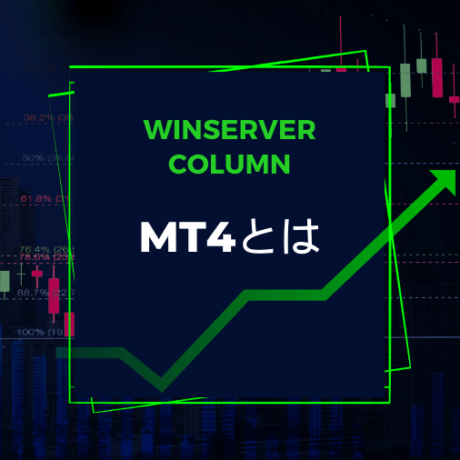この記事の信頼性:本記事は、Windows Serverを20年以上提供している「Winserver」のマーケティングチームおよび技術チームが執筆しています。実際に企業ユーザーから寄せられた設定相談やサポート事例に基づき、初心者にもわかりやすく解説しています。最終更新日:2025年6月24日
 PowerShell(パワーシェル)は、Windowsの管理や自動化など業務効率を上げるためにとても役立つツールです。
PowerShell(パワーシェル)は、Windowsの管理や自動化など業務効率を上げるためにとても役立つツールです。
従来のWindows PowerShellはWindowsに組み込まれており、Windows環境のみで使えるものでしたが、新たに開発されたPowerShell Coreは、macOSやLinuxなどでも使えるオープンソースのマルチプラットフォーム対応となっています。
本記事ではPowerShell Coreについて(以下、PowerShell)、基本機能からコマンドの紹介、さらにはGUI環境での使用について解説します。
PowerShellを使うことで複雑なタスクを自動的に実行できるので、日々の業務タスクの負荷を軽減できます。
本記事を参考に、PowerShellを活用して業務の効率化に役立ててください。
Windows VPSならWinserver!
Microsoft Hyper-V ×最新OSで快適に操作可能!
\2週間無料・全プランSSD搭載/
Winserverを無料で試す
目次
PowerShell(パワーシェル)とはどんなもの?
まずは、PowerShellの基本的概要を見ていきましょう。
Microsoft公式サイトによると、「PowerShell は、コマンドライン シェル、スクリプト言語、および構成管理フレームワークで構成されるクロスプラットフォームのタスク自動化ソリューションです」と説明されています。
このように、PowerShellとはMicrosoft社が開発したスクリプト言語であり、コマンドラインを用いたインターフェースで利用できるようになっています。
またWindows、macOS、Linuxなどさまざまなプラットフォームに対応したオープンソースソフトウェアとして利用できます。
PowerShell(パワーシェル)の機能と使い方
PowerShellの基本機能やコマンド、実行ログなど実際に使う際にポイントとなる点について確認しておきましょう。
PowerShellを使ってできること
PowerShellにはさまざまな機能があります。
まずは基本機能から押さえておきましょう。
PowerShellの基本機能は主に以下の5つとなります。
- コマンドレットによる操作
コマンドレットと呼ばれるコマンドを使うことが出来、ファイルの削除やシステムの設定変更などさまざまなことが行える
- パイプライン処理
コマンドレットを複数組み合わせて一連のパイプラインとして処理することができる
- 変数とデータ型
さまざまなプログラム言語と同じように変数やデータ型をサポートしている
- スクリプト言語としての使用
スクリプト言語として使うことが出来るので、複雑なタスクや一連の操作を自動化できる
- オブジェクト指向プログラミングのサポート
オブジェクト指向プログラミングをサポートしており、より高度なデータ操作などが行える
実際に弊社では、Windows Serverの設定初期化や、定期的なバックアップスクリプト、ユーザーアカウントの一括作成などにPowerShellを利用しています。繰り返しの多いタスクを自動化することで、作業効率とミスの削減に貢献しています。
覚えておきたいコマンド
PowerShellを使うにはコマンドが欠かせません。
以下に基本的なコマンドを整理してみました。
| コマンド | 内容 |
|---|---|
| Get-Command | 使用可能なコマンド一覧の表示 |
| Get-Help | コマンドなどのヘルプの表示 |
| Get-Process | 実行中のプロセス一覧の表示 |
| Get-Service | 実行中のサービス一覧の表示 |
| Get-EventLog | イベントログのエントリ表示 |
| Set-Location | カレントディレクトリの変更、ディレクトリの移動 |
| Set-Variable | 変数の作成や値の設定 |
| New-Item | 新しいファイルやディレクトリの作成 |
| Remove-Item | ファイルやディレクトリの削除 |
これらはとても基本的なものですので、しっかりと覚えておきましょう。
PowerShellの実行ログの使い方
PowerShellを使用していると、「どのコマンドを実行したか」「実行結果はどうだったか」といった情報を確認したいことがあるでしょう。
また、企業などで利用する場合は、監査の目的などで実行結果を保持することが求められることもあります。
こうした場合に役立つのが「実行ログ」です。
PowerShellの実行ログは、どのように取得できてどのように利用できるのでしょうか。
PowerShellの実行ログは、以下の2つの方法で取得や確認ができます。
- EventLog(イベントログ)からの確認
- Start-Transcript(トランスクリプト)の作成
もう少し詳しく見ていきましょう。
EventLogイベントログ)の確認
Windowsのイベントビューアーから「Windowsログ」→「アプリケーション」または「システム」を選択します。ここに実行ログが含まれています。
<span style=”color:red”>PowerShell</span>
Start-Transcript (トランスクリプト)の作成
PowerShellを起動し、記録したいセッションで以下のコマンドを実行します。
Start-Transcript -Path C:\Path\to\Transcript.txt
*ファイルパスやファイル名は適宜変更してください。
これによってログを取得できます。
なお、取得を終了するには、以下のコマンドを実行します。
Stop-Transcript
PowerShell(パワーシェル)のその他機能と活用方法
先程解説した基本的な機能以外にも、PowerShellにはさまざまな機能があります。
ここでは、その他機能と活用方法ついて解説します。
モジュールと拡張性
まず紹介するのが「モジュール」と呼ばれる機能です。
モジュールは、特定の機能や目的を持つコードを格納したものであり、再利用ができるようになっており、PowerShellの機能を拡張するために使われます。
この機能は、カスタムコマンドレット、関数、変数、エイリアス、設定などをファイルやフォルダ形式で格納したスクリプトやコードを含んでいます。
こうしたモジュールを使うことで、以下のような3つのメリットがあります。
- コードが再利用できるようになり、開発作業や管理の効率が向上する
- 機能拡張を行いやすくなる
- コマンドや関数の名前空間を分割することができ、名前の衝突を回避できる
モジュールを使用することでより効率的なスクリプト作成や管理作業の実行が可能となります。
スクリプト言語としての活用方法
PowerShellは、一連のコマンドや手順を実行するためのスクリプト言語としての機能も非常に強力です。
以下では、スクリプト言語としての活用方法を例示します。
- バックアップや定型のデータ処理など繰り返し処理の自動化
- サーバー管理、イベントログの監視などシステム管理タスクの自動化
- IPアドレスの管理、ネットワーク監視などネットワーク運用における管理タスクの自動化
- ファイルのコピーなどファイルやフォルダ操作の自動化
- リモートでのログ監視、コマンド実行などリモート操作
など
このように、通常の操作ではできない処理を自動化することでPowerShellのスクリプト言語としての力が発揮されます。

PowerShell(パワーシェル)とWindowsのGUIとの統合
PowerShellは基本的にコマンドラインから操作します。
しかし、Windows OSはGUIによる操作が基本です。
では、GUIの画面でのPowerShellの操作など、GUIとの関係性はどのようになっているのでしょうか。
- PowerShellとGUIツールの併用
GUIベースのツールやアプリケーションを組み合わせて使うことで、直感的なインターフェースを活用することができる。
- PowerShellスクリプトのGUI化
GUI作成のためのフレームワークやモジュールがあるので、GUIを作成して利用することもできる。
- PowerShellとWindows管理ツールの統合
Active Directory、Exchange、Hyper-VなどのWindows管理ツールはPowerShellコマンドレットを提供しているため、PowerShellによって自動化やスクリプト化することができる。
PowerShellはWindowsのGUIとの統合性が高く、様々な方法でGUIを利用することができます。
たとえば「Windows PowerShell ISE(統合スクリプト環境)」では、スクリプトを色分けして表示したり、実行結果を即座に確認したりできるため、初学者が構文を覚えるのに役立ちます。
PowerShellとGUIの両方を使いこなして、Windows管理を効率化しましょう。

まとめ
PowerShell(パワーシェル)は、Microsoftによって開発されたコマンドラインシェルとスクリプト言語です。
従来のWindows PowerShellはWindowsに組み込まれており、Windows環境のみで使えるものでしたが、新たに開発されたPowerShell Coreは、macOSやLinuxなどでも使えるオープンソースのマルチプラットフォーム対応となっています。
PowerShellをうまく使うことで、タスクの自動化や一連の操作を実行することができるようになっています。
参考リンク
本記事を参考に、PowerShellを活用して業務の効率化に役立ててください。
※この記事は2025年6月時点の情報に基づいて執筆されています。掲載内容は将来的に変更される可能性があります。
※本記事の情報は、各ソフトウェアの公式サイトおよび開発元のドキュメントに基づいて作成しています。
最終更新日:2025年6月24日
この記事の執筆者について:
本記事は、Windows専門レンタルサーバーを20年以上提供する「Winserver(株式会社アシストアップ)」が運営する公式コラムです。
当社はMicrosoft SPLAパートナーとして、法人・個人を問わず多数の顧客に対し、Windows Server環境の導入・運用支援を行ってまいりました。
執筆・構成は、技術サポートとマーケティングチームが共同で担当。実際に社内導入やお客様からのフィードバックに基づいた情報をもとに執筆しています。
Windows Serverは「Winserver」にお任せ!
WinserverはWindowsサーバーのホスティングサービスで、20年以上の実績があります。
VPS、仮想デスクトップ、専用サーバーなどの豊富なサービスを「高品質・低価格」で提供しています。
Windows Serverを始めて使う方や、サーバー構成にお悩みの方は、ぜひ一度Winserverまでお問い合わせください。
導入前のお悩みから専門のスタッフが丁寧にサポートいたしますので、お気軽にご相談ください。
Windows ServerはWinserver
- Windows VPS(2週間無料トライアル実施中!)
小規模環境におすすめの仮想専用サーバーです。
- 仮想デスクトップ(2週間無料トライアル実施中!)
テレワークやFXに最適な仮想デスクトップです。
Officeアプリケーションなどを搭載したMicrosoft365製品を利用することができます。
- 共用サーバー(2週間無料トライアル実施中!)
Webサイトやブログを始めたい方には、共用サーバーがおすすめです。
WordPressやEC-CUBEなど人気のCMSを、コントロールパネル上から簡単にインストールすることができます。
専用サーバーやクラウドもWinserver
Winserverでは、お客様の要件に合わせたサーバーを構成する「専用サーバー」や、AWSなどの各種クラウドサービスの運用を代行する「クラウドマネージド」も提供しております。
これらのお悩みをお持ちの方は、お気軽にWinserverまでお問い合わせください。
- Windows Serverの構成を自由にカスタマイズしたい
- GPUを搭載したサーバーを利用したい
- 初期構築や監視などのサーバー運用業務を外注したい
- AWSなどの各種クラウドを利用したい
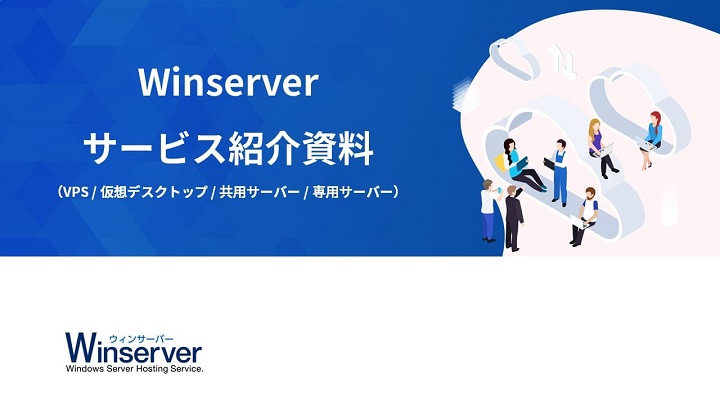
Winserver紹介資料
Windows Server専門のホスティングサービス「Winserver(ウィンサーバー)」の基本資料です。
各サービスの概要、特徴をまとめています。
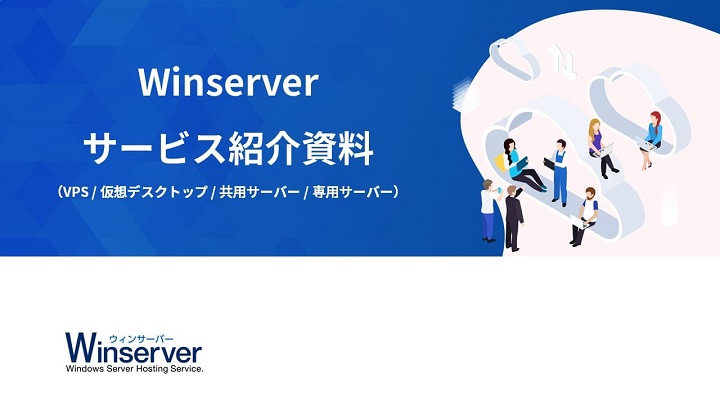
Winserver紹介資料
Windows Server専門のホスティングサービス「Winserver(ウィンサーバー)」の基本資料です。
各サービスの概要、特徴をまとめています。